安装Jdk1.8
1. 在Oracle官网下载安装包(这里使用tar)
https://www.oracle.com/java/technologies/downloads/
2. 使用uname -a指令查看系统内核
[root@VM-20-3-centos /] uname -a
Linux VM-20-3-centos 3.10.0-1160.71.1.el7.x86_64 #1 SMP Tue Jun 28 15:37:28 UTC 2022 x86_64 x86_64 x86_64 GNU/Linux
这里我的环境是CentOs 7 x86_64架构
3. 下载后上传到服务器任意路径并解压
可使用rz命令上传
解压
[root@VM-20-3-centos jdk] tar -zxvf jdk-8u351-linux-i586.tar.gz
...解压的文件...
[root@VM-20-3-centos jdk] ls
jdk1.8.0_351
[root@VM-20-3-centos jdk] ls jdk1.8.0_351/
bin COPYRIGHT include javafx-src.zip jmc.txt jre legal lib LICENSE man README.html release src.zip THIRDPARTYLICENSEREADME-JAVAFX.txt THIRDPARTYLICENSEREADME.txt
4. 配置环境变量
[root@VM-20-3-centos jdk] vim /etc/profile
将以下内容追加到文件
JAVA_HOME=/你的目录/jdk1.8.0_351
JRE_HOME=/你的目录/jdk1.8.0_351/jre
CLASS_PATH=.:$JAVA_HOME/lib/dt.jar:$JAVA_HOME/lib/tools.jar:$JRE_HOME/lib
PATH=$PATH:$JAVA_HOME/bin:$JRE_HOME/bin
export JAVA_HOME JRE_HOME CLASS_PATH PATH
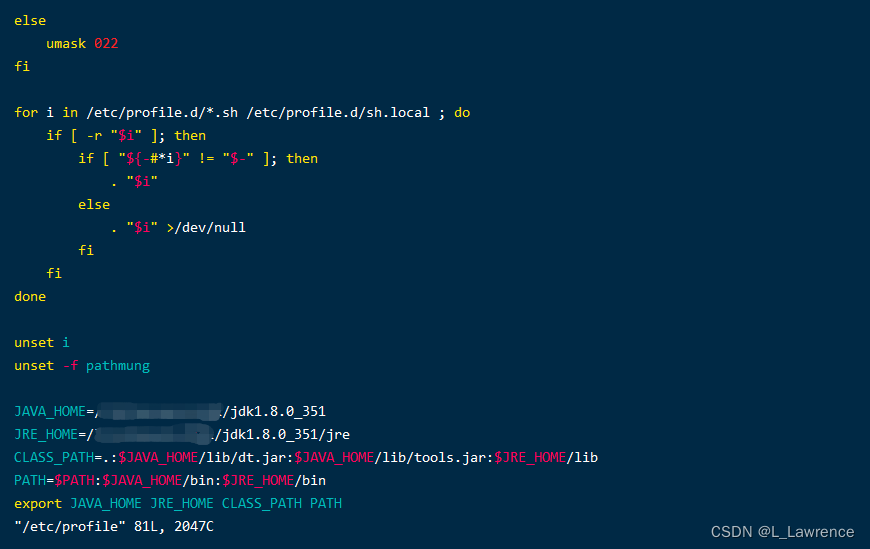
5. 刷新配置
[root@VM-20-3-centos jdk] source /etc/profile
6. 测试安装是否成功
使用java -version查看jdk版本
[root@VM-20-3-centos jdk] java -version
java version "1.8.0_351"
Java(TM) SE Runtime Environment (build 1.8.0_351-b10)
Java HotSpot(TM) Server VM (build 25.351-b10, mixed mode)
7. 可能出现的问题
/lib/ld-linux.so.2: bad ELF interpreter: 没有那个文件或目录
[root@VM-20-3-centos jdk1.8.0_351] java --version
-bash: /xxx/jdk1.8.0_351/bin/java: /lib/ld-linux.so.2: bad ELF interpreter: 没有那个文件或目录
原因
缺少glibc依赖
解决办法
安装glibc
[root@VM-20-3-centos jdk1.8.0_351] sudo yum install glibc.i686
完成之后即可成功使用java命令








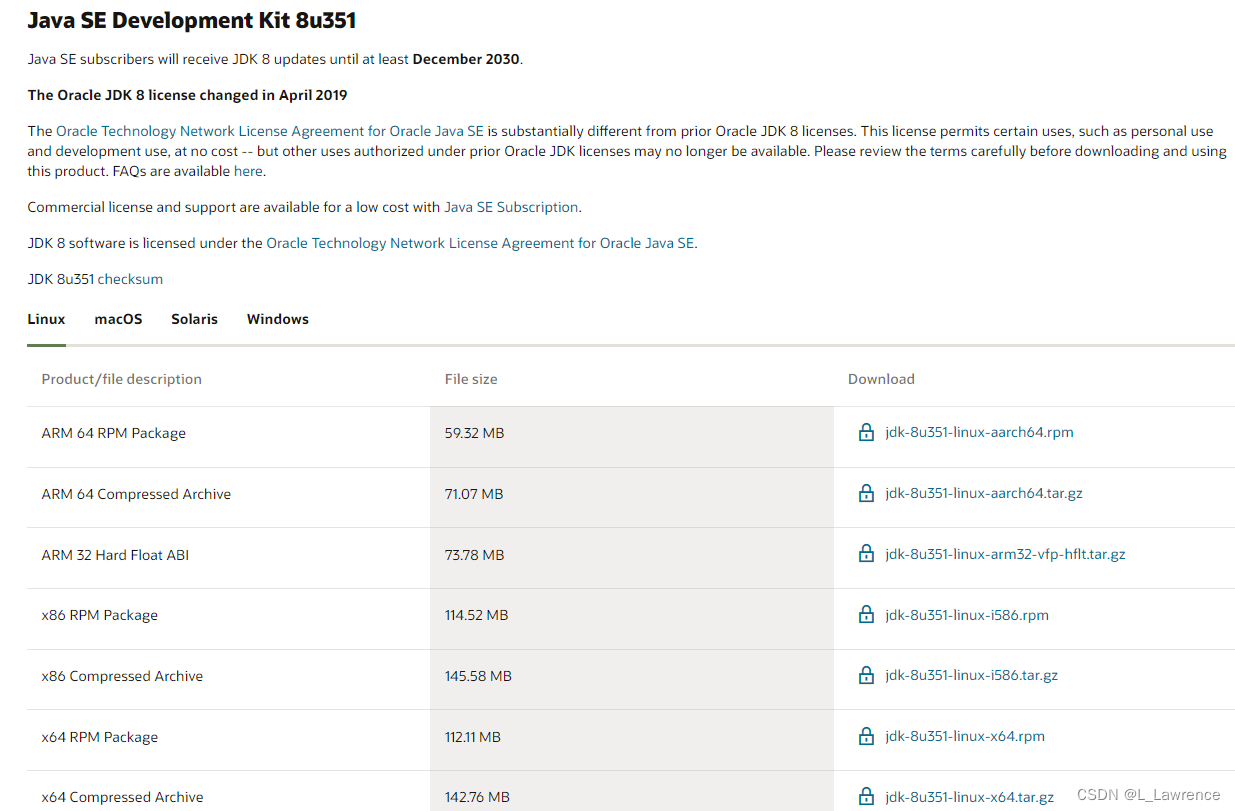















 2184
2184











 被折叠的 条评论
为什么被折叠?
被折叠的 条评论
为什么被折叠?








